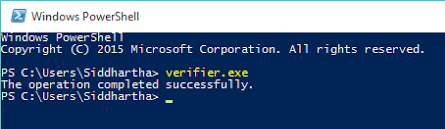De Administrator
Manager verificare driver ajută la monitorizarea driverelor modului kernel din sistemele Windows. Driver Verifier Manger este, de asemenea, responsabil pentru identificarea apelurilor necorespunzătoare ale diferitelor funcții care pot dăuna sistemului.
Driver Verifier Manager ajută la detectarea funcționării necorespunzătoare a diferitelor drivere Windows, deoarece include o varietate de sarcini de stres. Driver Verifier a fost lansat ca o aplicație de utilitate de linie de comandă în versiunea anterioară a Windows. Cu toate acestea, Windows a modificat această aplicație într-o interfață grafică de utilizator numită „Driver Verifier Manager ”în care un utilizator are opțiunea de a efectua seturi personalizate de setări pentru testare și verificare șoferii.
Ori de câte ori Driver Verifier Manager detectează o încălcare a acestuia șoferii, inițiază o verificare a erorilor pentru a opri computerul. De asemenea, oferă diferite opțiuni pentru dezvoltatorii de cod pe măsură ce aceștia folosesc pentru a testa și verifica diferiți drivere de sistem pentru funcționarea corectă a aplicațiilor lor. Deci, are o natură versatilă.
Windows 10 are opțiuni diferite pentru a accesa Driver Verifier Manager; unele dintre ele sunt discutate mai jos:
Opțiunea 1: prin bara de căutare Windows
Tastați „verificator” în bara de căutare Windows situată în colțul din stânga jos al ecranului. Faceți clic pe prima opțiune furnizată.
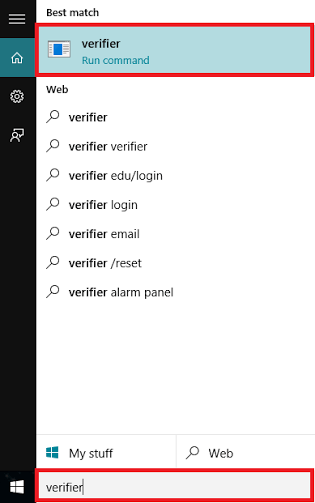
Opțiunea 2: Prin caseta de dialog Executare
Apăsați „Tasta Windows + R” pentru a deschide caseta de dialog Executare comandă. Tastați „verifiergui” în linia de comandă și apăsați Enter sau apăsați butonul „OK”.
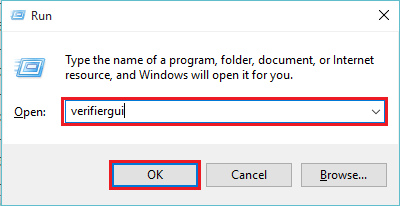
Opțiunea 3: Prin promptul de comandă
Introduceți „cmd” în bara de căutare și apăsați tasta Enter. Aceasta va deschide fereastra „Prompt comandă”.
Tastați „verifiergui.exe” și apăsați tasta Enter.
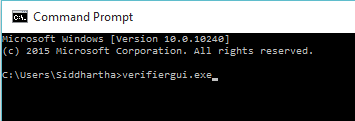
Opțiunea 4: Prin Windows PowerShell
Tastați „powershell” în caseta Căutare și apăsați tasta Enter. Faceți clic pe prima opțiune furnizată.
Tastați „verifier.exe” în fereastra Windows PowerShell și apăsați tasta Enter.